ps字体为什么那么小 PS文字显示过小问题解决方法
更新时间:2024-01-31 17:07:21作者:xiaoliu
在日常使用Photoshop(简称PS)软件时,我们常常会遇到一个让人困扰的问题,那就是PS字体显示过小,尤其是在高分辨率的屏幕上,字体往往变得微小而难以辨认,给我们的设计工作带来了不小的困扰。为什么PS字体会显示过小呢?有没有什么解决办法呢?在本文中我们将探讨这个问题,并分享一些解决方法,帮助大家解决PS字体显示过小的困扰。
具体步骤:
1.当输入文字后,文字是这样的,特别小,几乎看不见
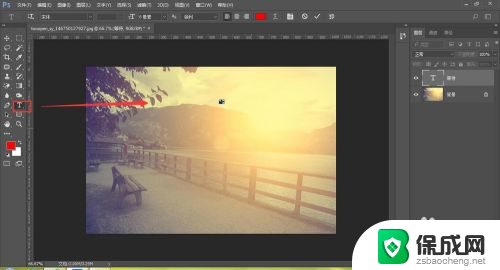
2.调节文字大小,一般都是在字符属性里面可以调节。现在显示的字符是5,确实很小
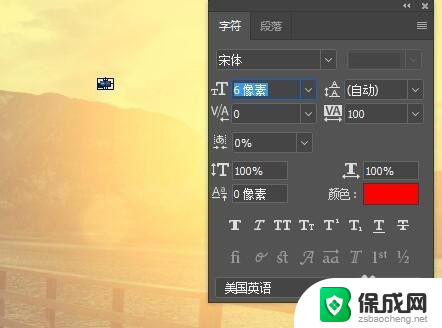
3.所以我把字体选中,将字体变大。但最大也就到18,再高就跳不动了,现在勉强能够看到字体了,但仍然太小,不是预期的大小。
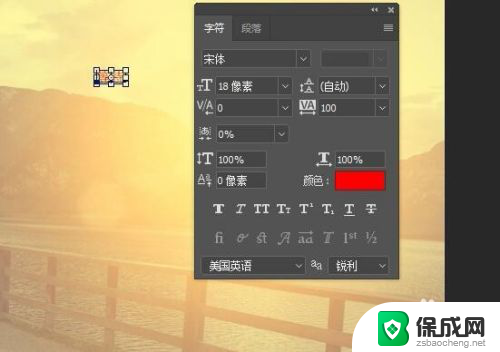
4.然后我点中图像图层,选择菜单栏中的“图像-图像大小”
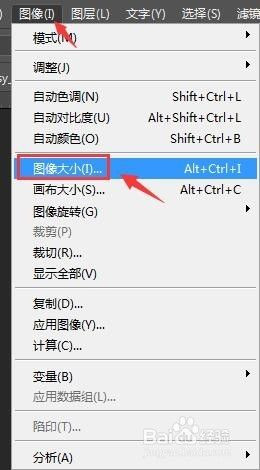
5.在图像大小中,查看图片的属性。这里显示的分辨率是“1”,原来如此,问题找到了,分辨率太低了,一般屏幕显示分辨率是72,打印分辨率也有300,1分辨率确实太小了点
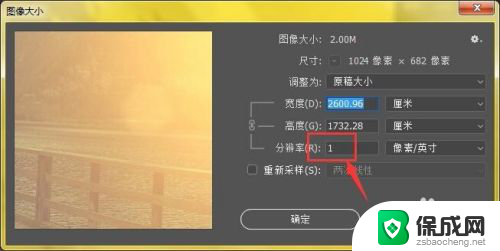
6.将分辨率调整为“72”
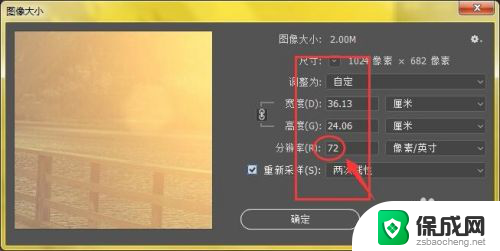
7.这时候再去调整文字大小,就不会受限制了。
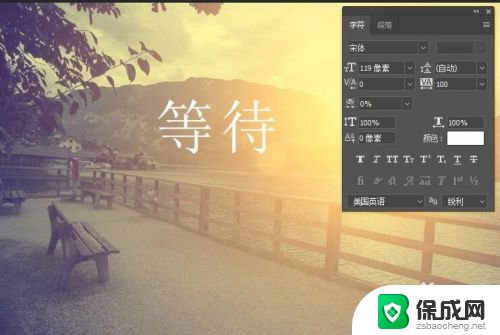
以上是关于为什么PS字体如此小的全部内容,如果您遇到相同的问题,可以参考本文中介绍的步骤进行修复,希望对大家有所帮助。
ps字体为什么那么小 PS文字显示过小问题解决方法相关教程
-
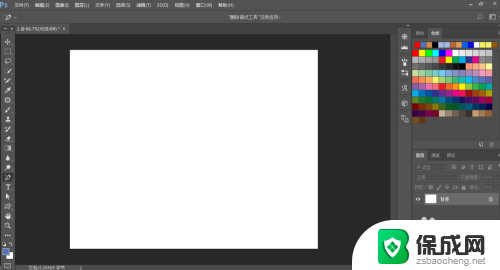 ps软件字体大小怎么设置 PS字体大小设置方法
ps软件字体大小怎么设置 PS字体大小设置方法2024-03-20
-
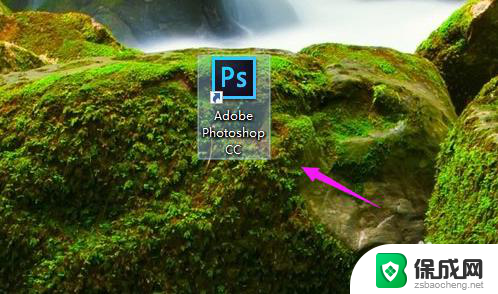 ps字体不显示怎么回事 PS输入文字不显示原因
ps字体不显示怎么回事 PS输入文字不显示原因2024-02-19
-
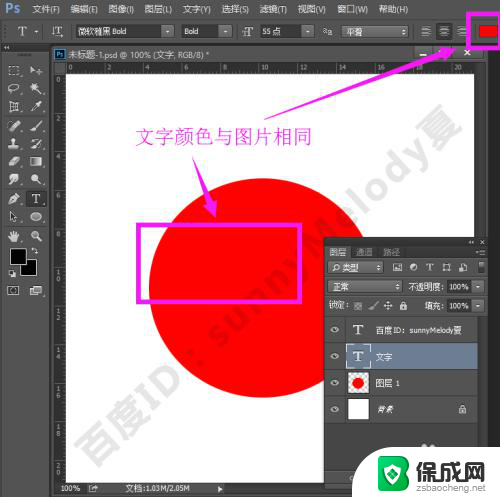 ps文字输入不显示 ps上无法输入文字
ps文字输入不显示 ps上无法输入文字2024-04-01
-
 ps文字缺失怎么办 Photoshop字体缺失解决方法
ps文字缺失怎么办 Photoshop字体缺失解决方法2024-08-28
-
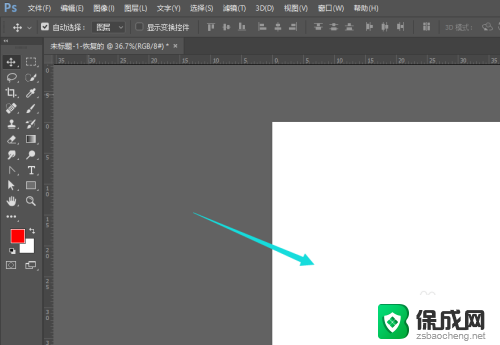 ps文字框怎么弄 PS中如何调整文本框大小
ps文字框怎么弄 PS中如何调整文本框大小2023-12-24
-
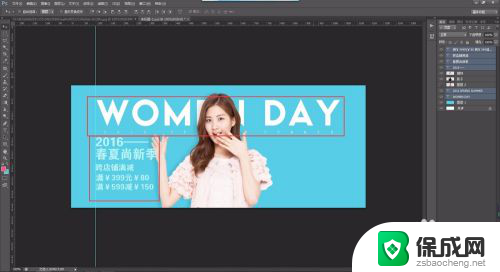 ps字体不清晰锯齿状怎么处理 ps文字锯齿怎么消除
ps字体不清晰锯齿状怎么处理 ps文字锯齿怎么消除2024-04-15
电脑教程推荐
- 1 win笔记本电脑连接不上任何网络 笔记本电脑无线网连接失败怎么修复
- 2 windows桌面布局改变 电脑桌面分辨率调整偏移
- 3 windows怎么点一下就打开软件 怎么用键盘启动软件
- 4 如何查看windows ip 笔记本怎么查自己的ip地址
- 5 windows电脑开不了机黑屏 电脑黑屏开不了机怎么解决
- 6 windows批量重命名文件规则 电脑如何批量重命名多个文件
- 7 机械师笔记本bios设置中文 BIOS中文显示设置教程
- 8 联想电脑蓝牙鼠标怎么连接电脑 联想无线鼠标连接电脑步骤
- 9 win 10 桌面消失 电脑桌面空白怎么办
- 10 tws1经典版耳机如何重新配对 tws1耳机无法重新配对